Clavister Netwall Serisi ile Billion BiPAC 82XX Serisi Arasında IPSEC VPN Kurulumu Nasıl Yapılır?
Clavister Netwall Serisi ile Billion BiPAC 82XX Serisi Arasında IPSEC VPN Kurulumu için yapılması gereken konfigürasyonlar ele alınmıştır.
|
KONU |
Clavister Netwall Serisi ile Billion BiPAC 82XX Serisi Arasında IPSEC VPN Kurulumu Nasıl Yapılır? |
|
İlgili Cihazlar |
Clavister NetWall 110/140/310/340/510/550 |
|
Doküman Tarih ve Revizyonu |
06.05.2022 |
|
Yazılım Sürümü |
14 |
|
Donanım Sürümü |
1 |
|
Açıklama / Senaryo / Topology |
Clavister Netwall Serisi ile Billion BiPAC 82XX Serisi Arasında IPSEC VPN Kurulumu için yapılması gereken konfigürasyonlar ele alınmıştır. |
İşbu doküman Simet Bilişim Teknolojileri A.Ş. tarafından oluşturulmuştur. Tüm hakları Simet Bilişim Teknolojileri A.Ş. ‘ye aittir. İzinsiz kullanılamaz, çoğaltılamaz, kamuya açık olarak paylaşılamaz.
Bu dokümanda Clavister 100 serisi cihazlar ile Billion Bipac 82XX serisi cihazlar arasında IPSEC VPN kurulumunun nasıl yapılacağı anlatılmıştır.
Bu doküman için Billion Bipac 8200-AX cihazı kullanılmıştır.
Kurulum öncesi IPSEC VPN kurulumu için gereken yapılandırmaları aşağıdaki topoloji örneğini inceleyerek belirleyelim.
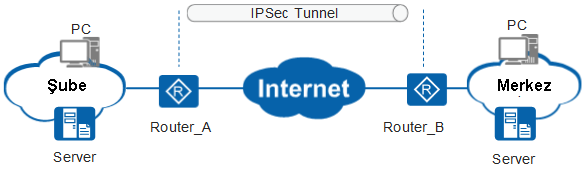
Topoji örneğinde yola çıkarken bir IPSEC VPN kurulumda bilinmesi gereken yapılandırma parametreleri aşağıdaki gibidir.
- Router_A ve Router_B için WAN IP adresileri,
- Merkez ve Şube lokasyanlarına ait LAN IP bloğu ve Subnet maskları,
- Karşılıklı iletişimi sağlamak için Şifreleme Algoritmaları gerekmektedir.
Bu örneğimiz için kullanılan parametreler;
|
Cihaz |
WAN IP |
LAN IP/Subnet |
Diffie-Hellman Group |
Pre-Shared Key |
FAZ 1 |
FAZ 2 |
|
Clavister |
192.168.10.195 |
192.168.1.0/24 |
DH2(1024 bit) |
Simet |
AES-128 /SHA1 |
AES-128 /SHA1 |
|
Billion |
192.168.10.191 |
192.168.15.0/24 |
DH2(1024 bit) |
Simet |
AES-128 /SHA1 |
AES-128 /SHA1 |
Kurulum yapılandırmamıza Clavister cihazından başlamaktayız. Clavister cihazında yukarı tabloda belirtilen parametrelerin hepsi birer obje olarak tanımlanmalıdır.
Bunu için cihaz web ara yüzünde Objects menüsünü seçiniz.
.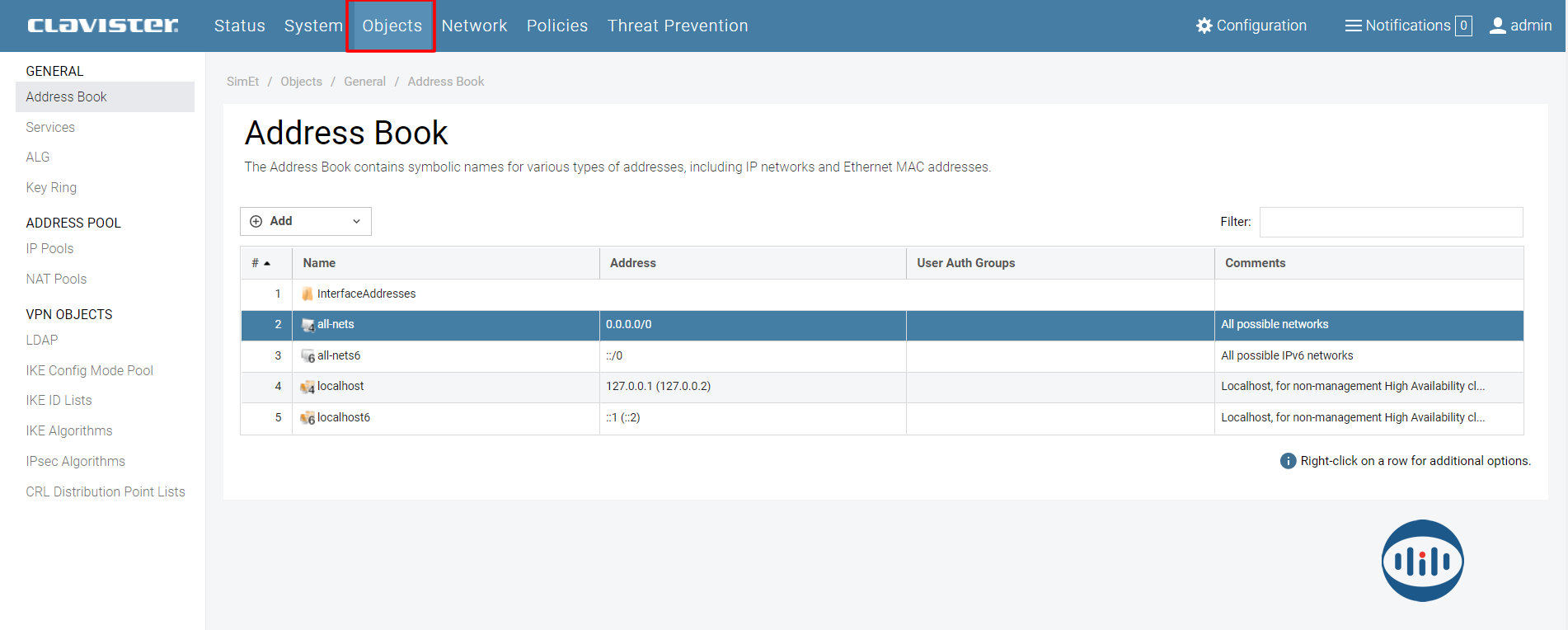
Add butonuna tıklayınız. Açılır menüden Adress Folder seçeneğini seçiniz. Açılan ekranda bu oluşturulan klasöre isim belirleyiniz. Daha sonra OK butonuna tıklayınız. Bu doküman için Vpn_Billion verilmiştir.
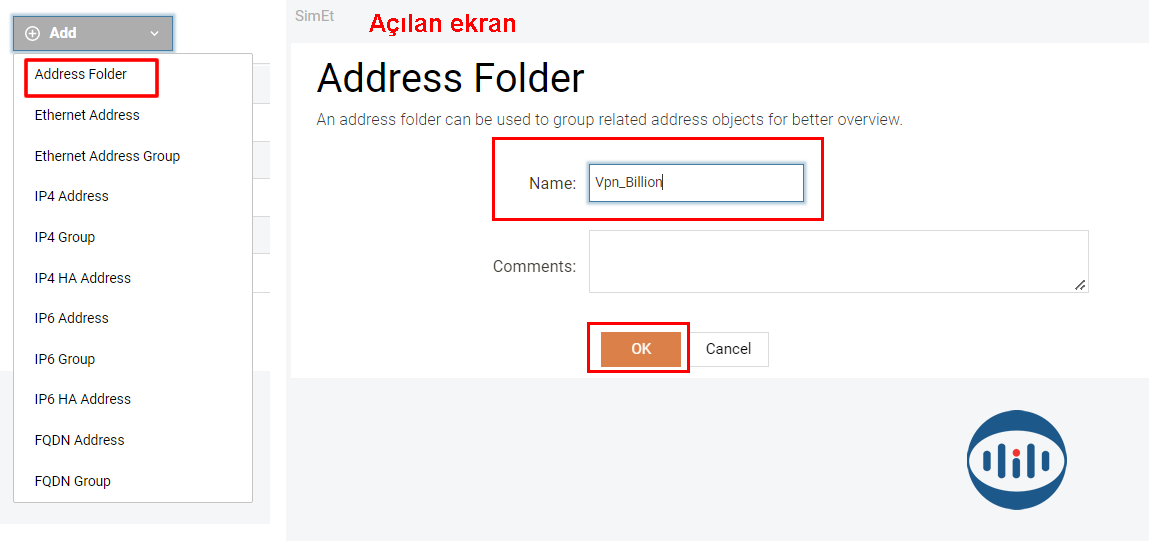
Clavister cihazın üzerinde oluşturulan Vpn_Billion klasörüne çift tıklayarak klasöre giriş yapınız. Burada IPSEC VPN kurulumu için gereken parametreleri tanımlayacağız.
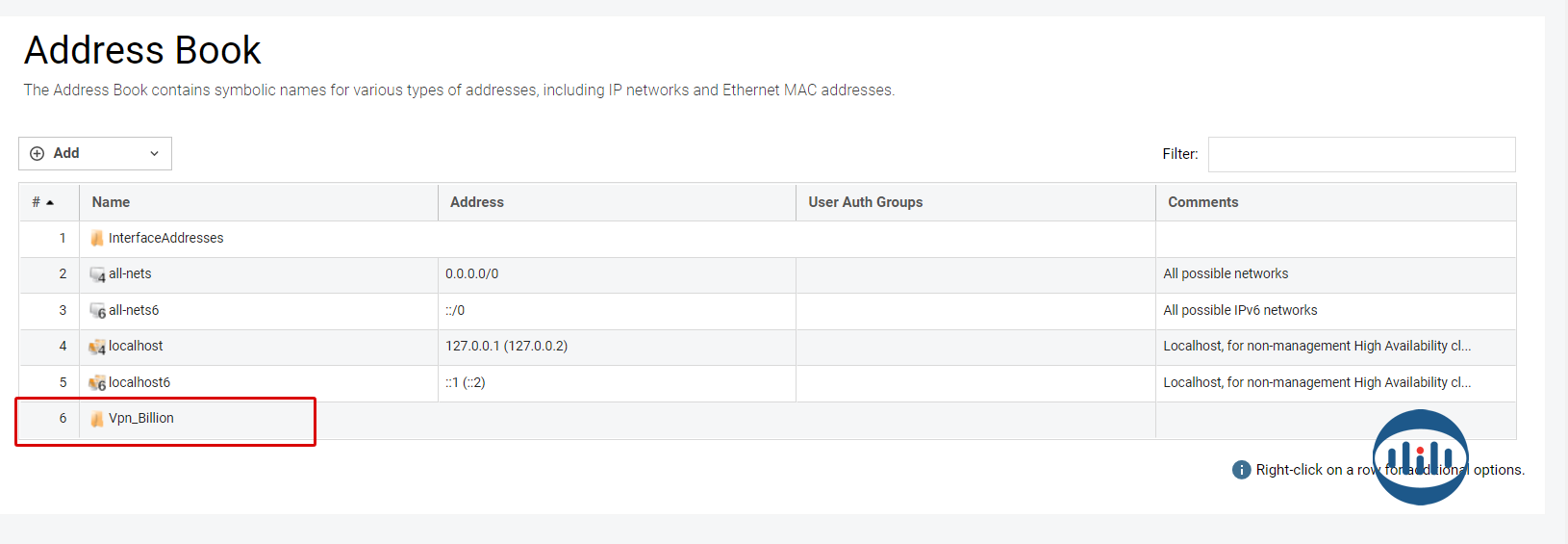
İlk olarak Billion cihazına ait Wan IP’sinin tanımlamasını yapacağız. Klasör içerisinde bulunurken Add butonuna tıklayınız. Açılır menüden IP4 Address seçeneğini seçiniz. Açılan yeni ekranda isimlendirme ve Ip adresi tanımlamasını yapınız. Bu dokümanda Vpn_Billion_WAN_ip isimi Wan IP adresi olarakta 192.168.10.191 kullanılmıştır.
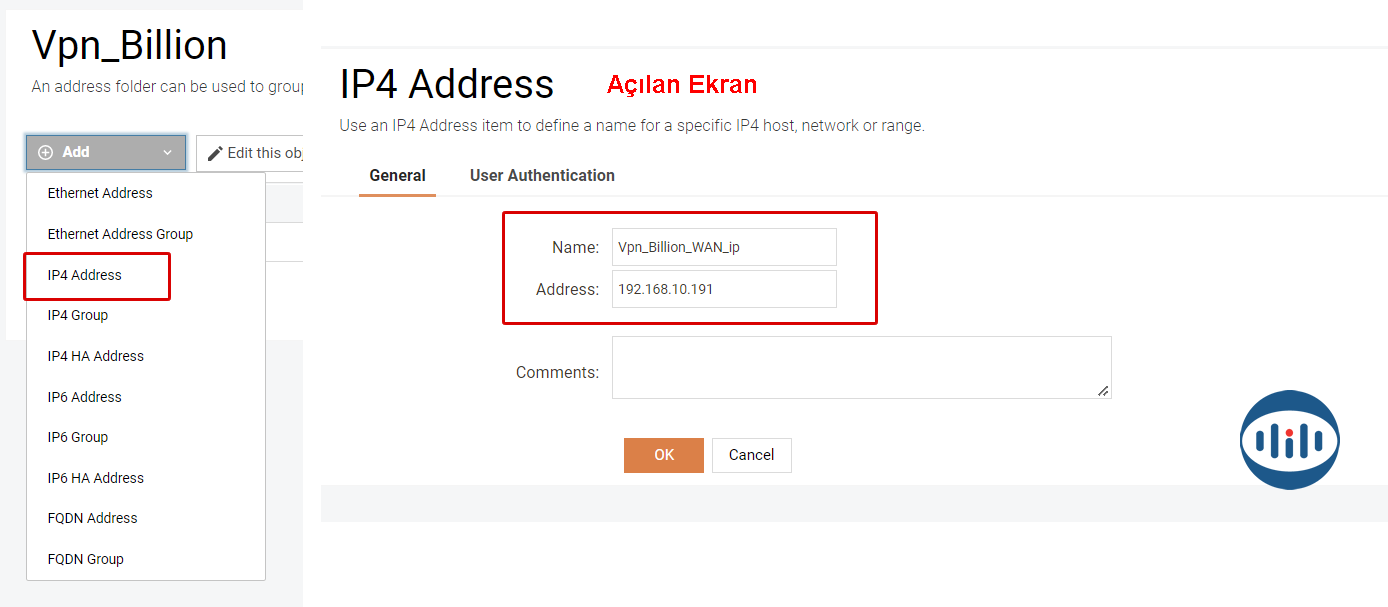
Şimdi Billion cihazına ait LAN IP adresi ve Subnet tanımlamasını yapmaktayız. Klasör içerisinde bulunurken Add butonuna tıklayınız. Açılır menüden IP4 Address seçeneğini seçiniz. Açılan yeni ekranda isimlendirme, Ip adresi ve subnet tanımlamasını yapınız. Bu dokümanda Vpn_Billion_LAN_ip isimi Lan IP adres ve subnet olarak 192.168.15.0/24 kullanılmıştır.
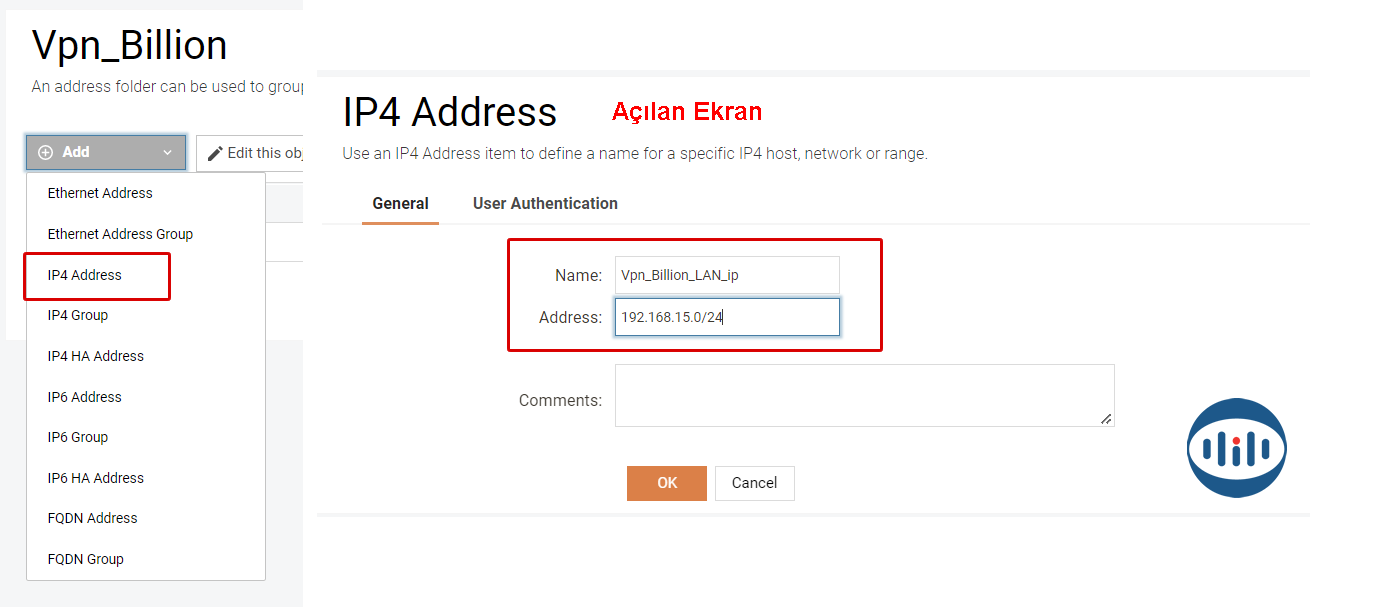
Bu işlemler sonucunda Vpon_Billion klasörünün içeriği bu şekilde olmalıdır.
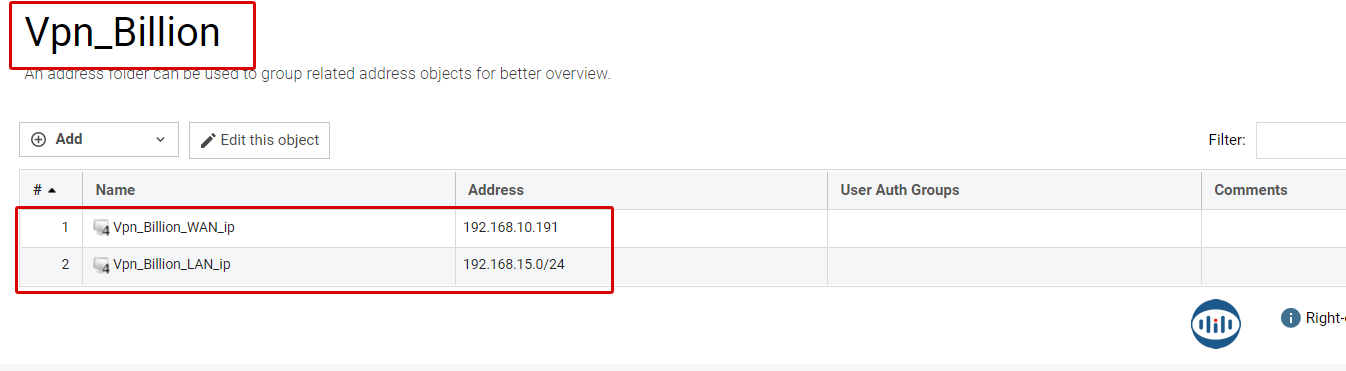
Clavister cihazı üzerinde iletişimde kullanılacak algoritmalara ait objeleri tanımlamayız. Bunun için Objects menüsü altında Key Ring menüsünü tıklayınız. Burada Add butonuna tıklayınız. Açılır menüden Pre-Shared Key seçeneğini seçiniz.
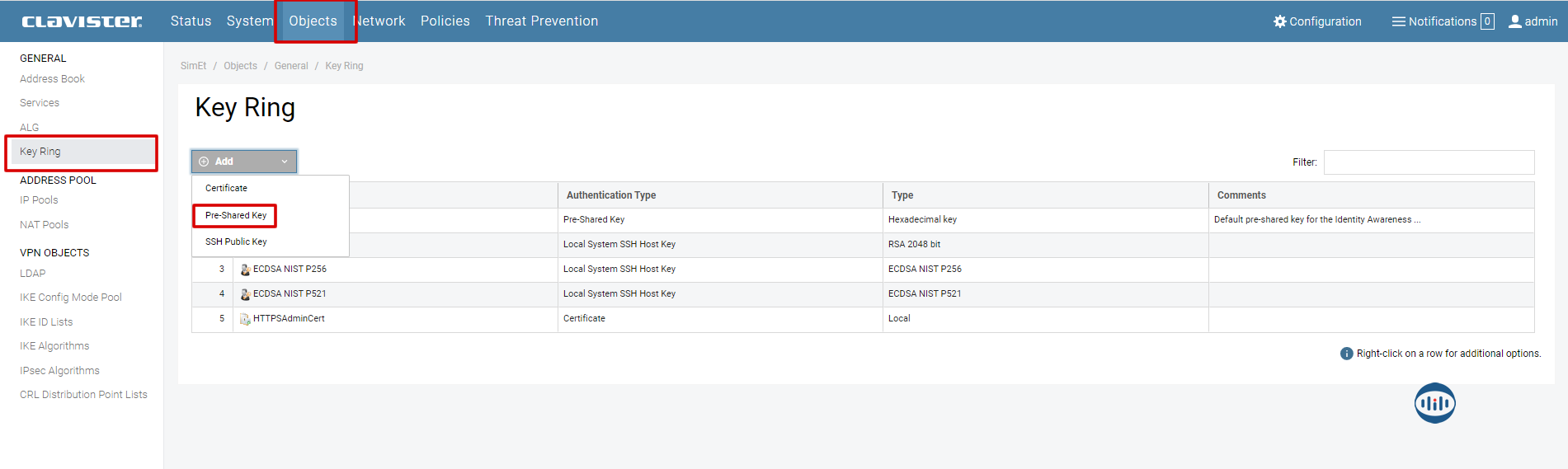
Açılan ekranda isim ve kullanılacak parola belirtilir. Daha sonra OK butonuna tıklayınız.
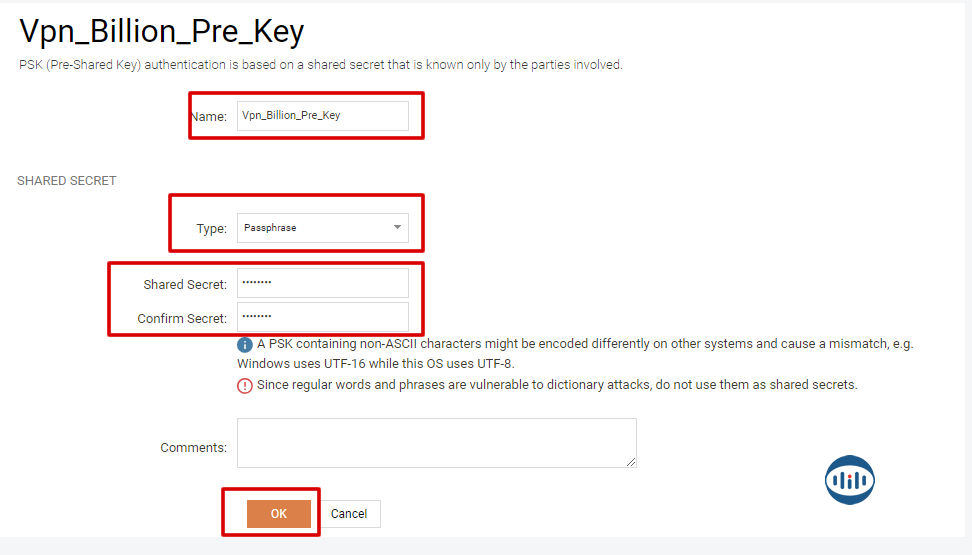
Şimdi Faz 1 ve Faz 2 algoritmalarının tanımlaması için Objects menüsü altında IKE Algorithims menüsünü tıklayınız. Burada Add butonuna tıklayınız.
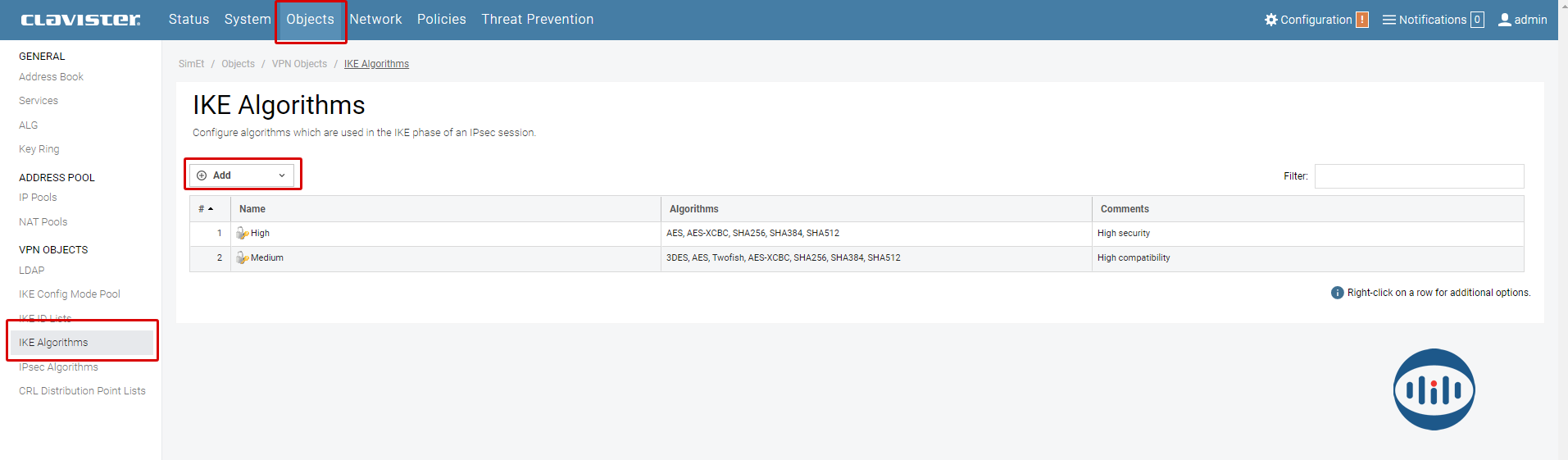
Açılan ekranda isim ve şifreleme algoritmalarını seçiniz. Daha sonra OK butonuna tıklayınız. Billion cihazlarda bu menü FAZ 1’e denk gelmektedir. Bu doküman için Vpn_Billion_FAZ_1 isimi ve algoritmalarda AES-128/SHA1 seçilmiştir.
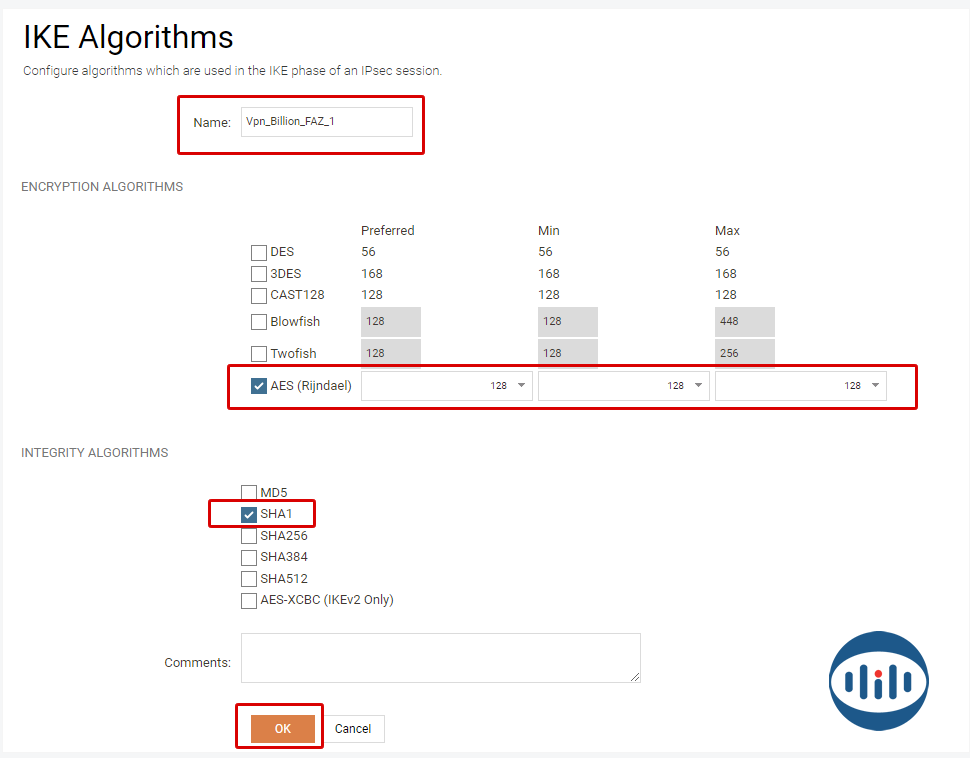
Objects menüsü altında IPsec Algorithims menüsünü tıklayınız. Burada Add butonuna tıklayınız.
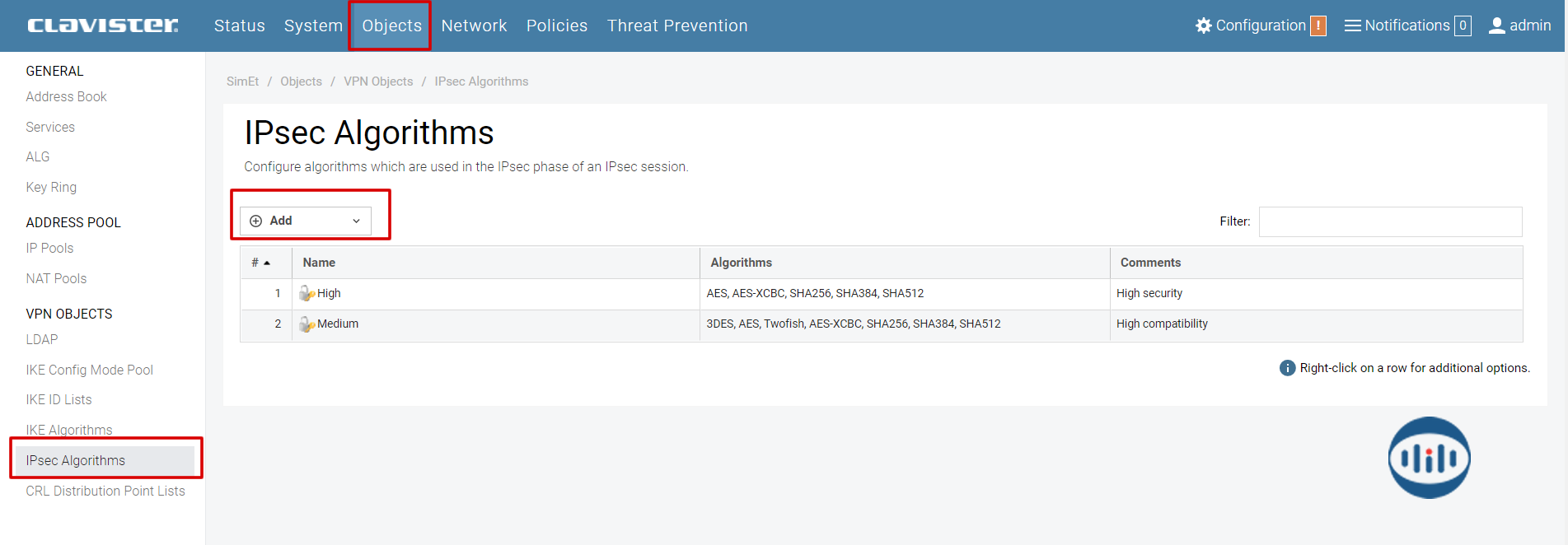
Açılan ekranda isim ve şifreleme algoritmalarını seçiniz. Daha sonra OK butonuna tıklayınız. Billion cihazlarda bu menü FAZ 2’e denk gelmektedir. Bu doküman için Vpn_Billion_FAZ_2 isimi ve algoritmalarda AES-128/SHA1 seçilmiştir.
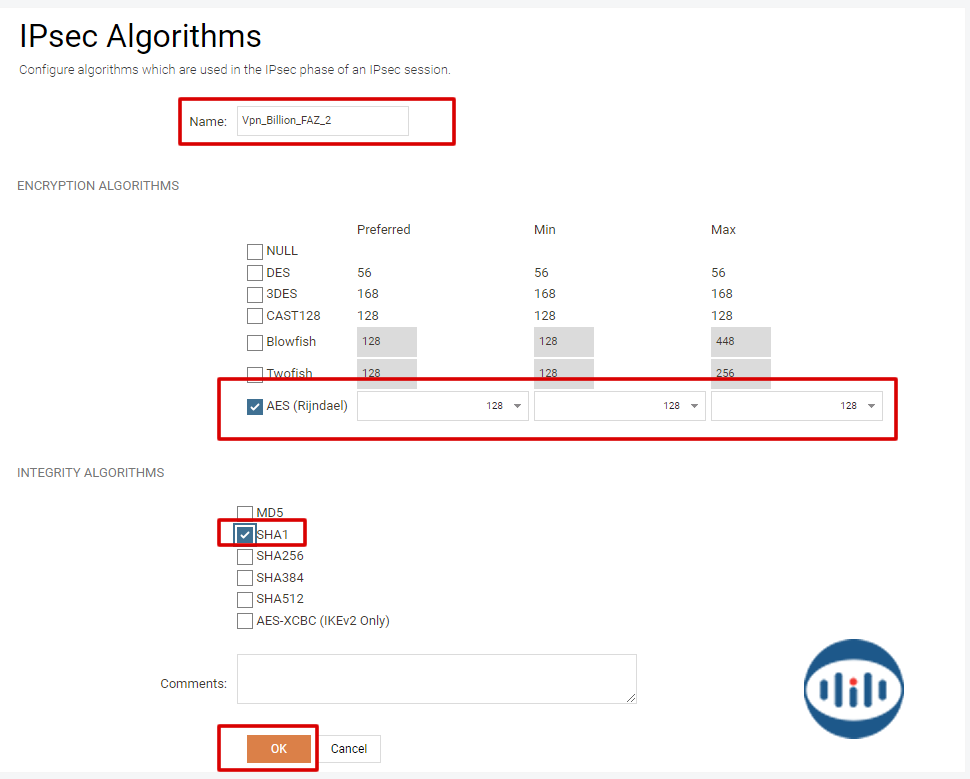
Clavister cihaz üzerinde tanımlana objelerin işlemi bu kadardır Şimdi IPSEC VPN kurulması için Network menüsü altında IPSec menüsünü açalım. Add butonuna tıklayınız. Açılır menüden IPsec Tunnel seçeneğini seçiniz.
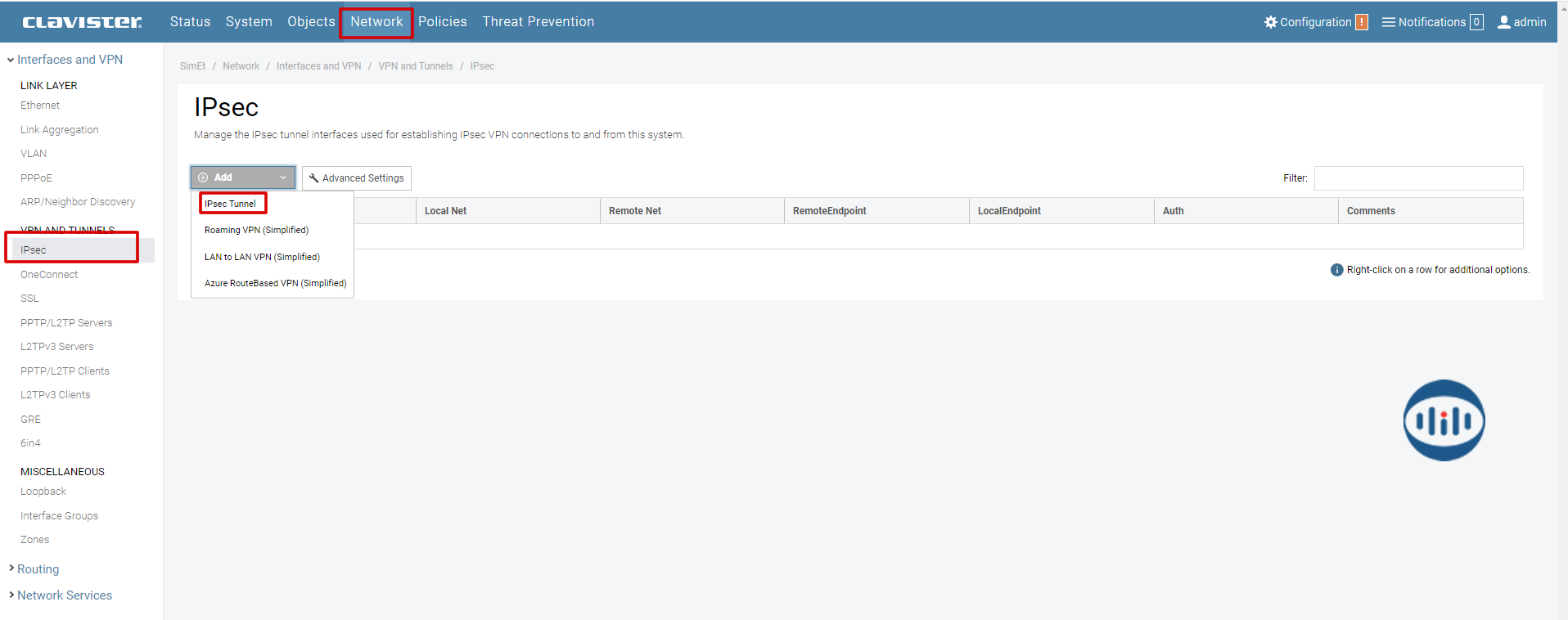
Açılan yeni ekran General sekmesinde aşağıdaki değerleri daha önce tanımlanan objeler ile açılır menüden seçerek doldurunuz. Daha sonra Authentication sekmesine geçiniz.
Local Network: Clavister cihazının dağıtmış olduğu IP bloğudur.
Remote Network: Billion cihazının dağıttığı IP bloğudur. (Vpn_Billion_LAN_ip – 192.168.15.0/24)
Remote EndPoint: Billion cihazının WAN IP’sidir. (Vpn_Billion_WAN_ip – 192.168.10.191)
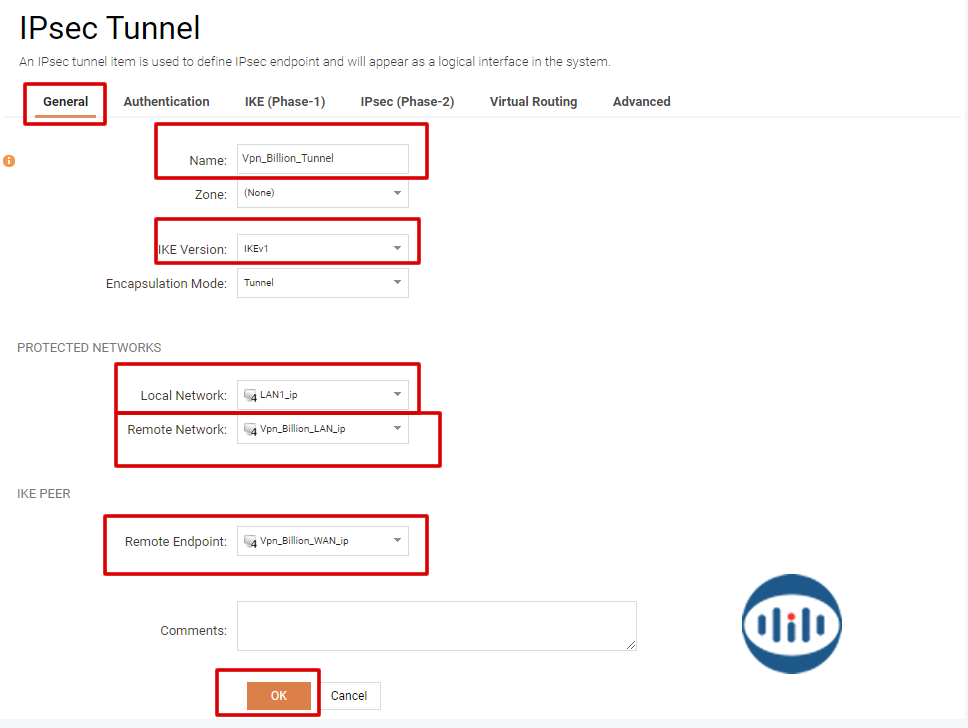
Authentication sekmesinde tanımlanan Pre-shared Key tanımlaması yapılacaktır. Bu işlemden sonra IKE (Phase-1) sekmesini seçiniz. Bu dokümanda Vpn_Billion_Pre_Key seçilmiştir.
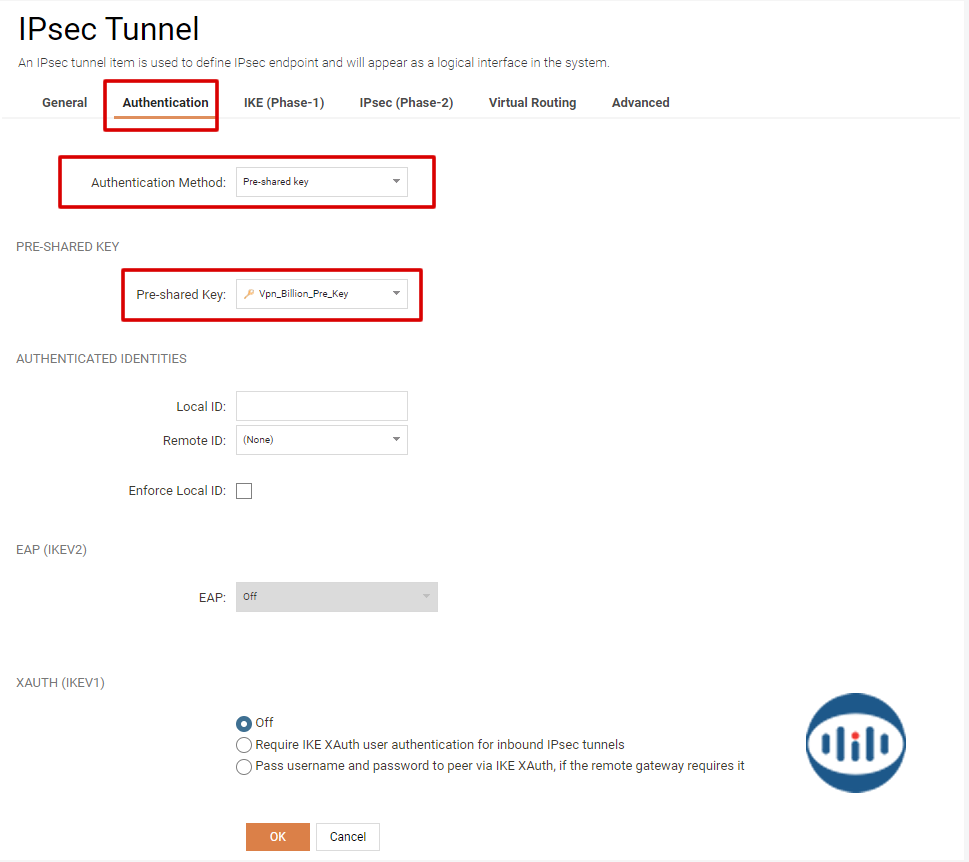
IKE (Phase-1) sekmesinde tanımlanan obje açılır menüden seçiniz. Daha sonra IPsec (Phase-2) sekmesini seçiniz. Bu dokuman için VPN_Billion_FAZ_1 seçilmiştir.
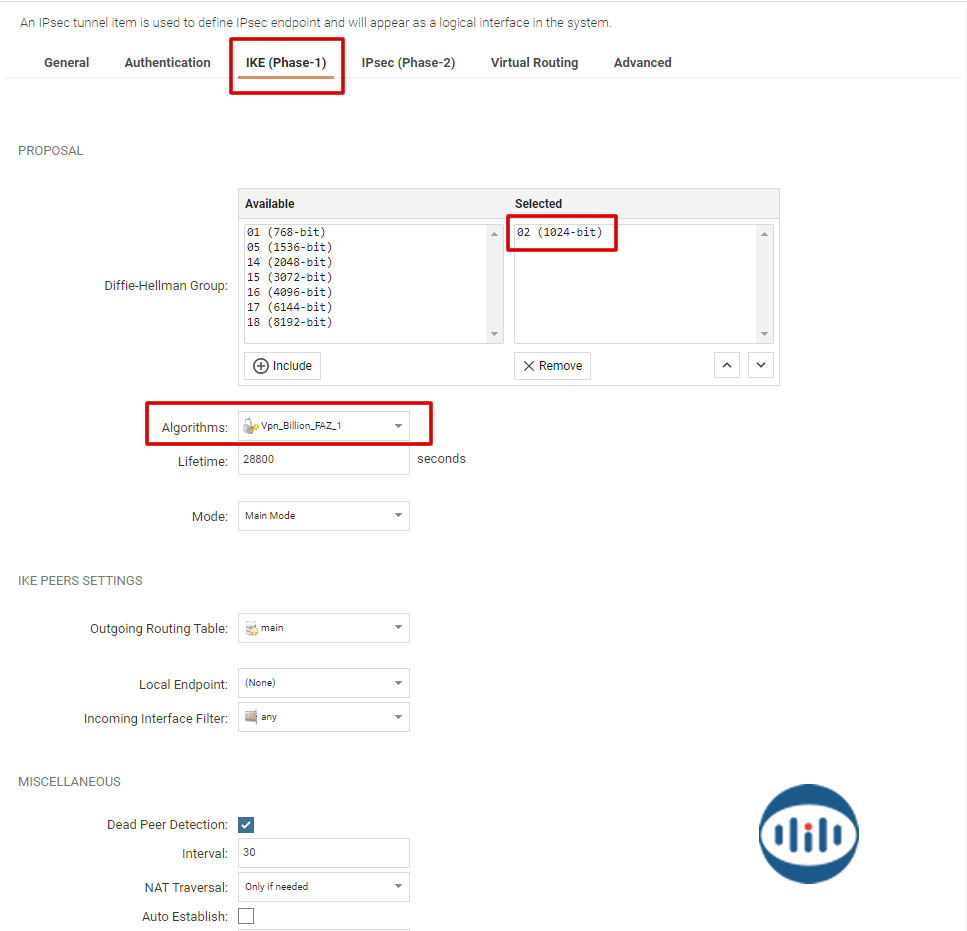
IPsec (Phase-2) sekmesinde tanımlanan obje açılır menüden seçiniz. Daha sonra Advanced sekmesini seçiniz. Bu dokuman için VPN_Billion_FAZ_2 seçilmiştir.
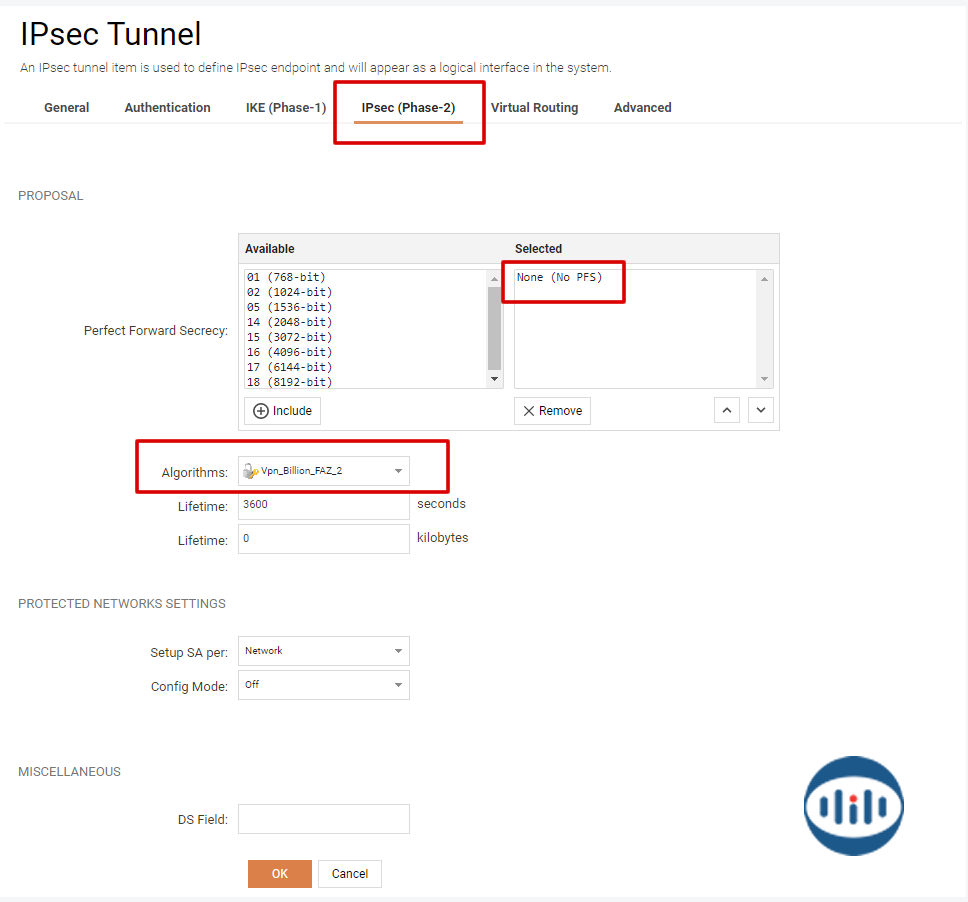
Advanced sekmesinde işaretli alanın seçili olduğunu kontrol ediniz. Daha sonra OK butonuna basınız.
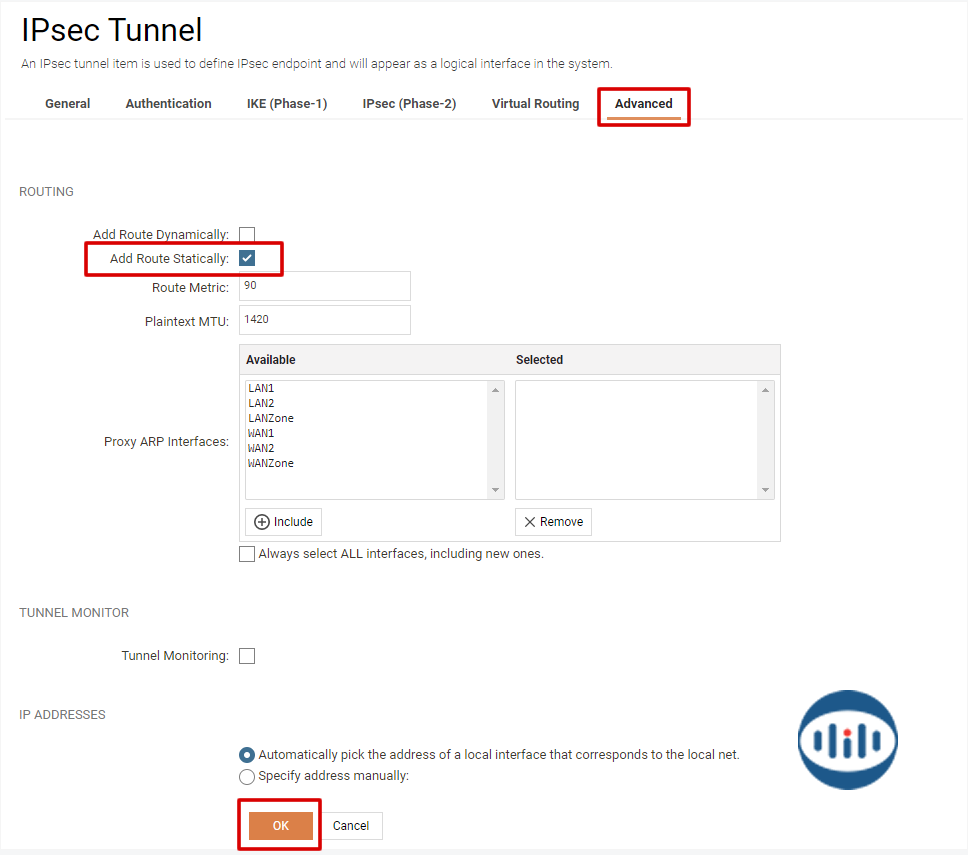
Yapılan işlem sonucu bu şekilde olmalıdır.
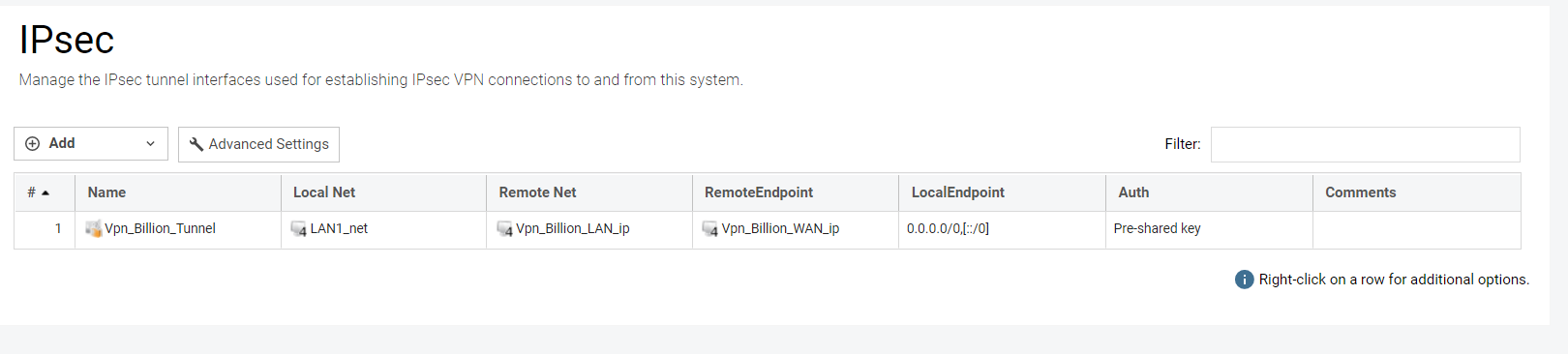
Clavister cihazında IPSEC VPN bağlantısında LAN Subnet’in iletişimini ve cihaz ara yüzüne erişimi sağlamak için gereken Policies kurallarını eklemeliyiz. Bunun için Policies menüsünü açınız. Add butonuna tıklayınız. Açılır menüden IP Policy seçeneğini seçiniz.
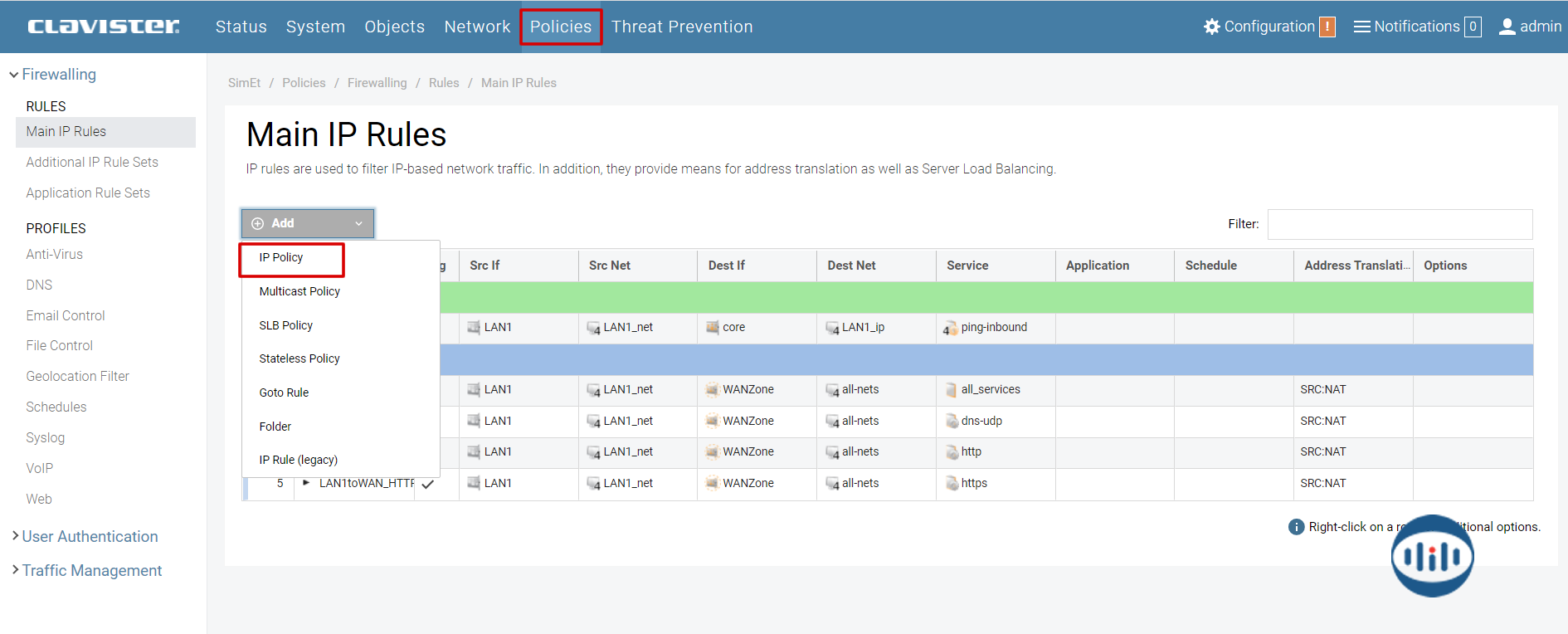
Açılan ekranda Clavister cihazından Billion cihazına ait Policy kuralını tanımlayalım. Bunu için Policy isimi belirtelim daha sonra numaralı alanları,
1 numaralı alan Clavister cihazına yani Source kısımın ait bilgilerdir. Burada cihazın interface ve ilgili network tanımlamasını yaparız. Bu doküman için interface LAN1 networkte LAN1_net kullanılmıştır.
2 numaralı alanda ise Billion cihazı için tanımlana objeleri seçerek belirtmeliyiz. Bu doküman tanımlanan Vpn_Billion_Tunnel tanımlaması interface, Vpn_Billion_LAN_ip tanımlaması network için seçilmiştir.
3 numaralı alanda ise tanımlanan Policyde izin verilecek servisler belirtilir. Bu doküman için tüm servislere izin verilmiştir.
Daha sonra OK butonuna tıklayınız.
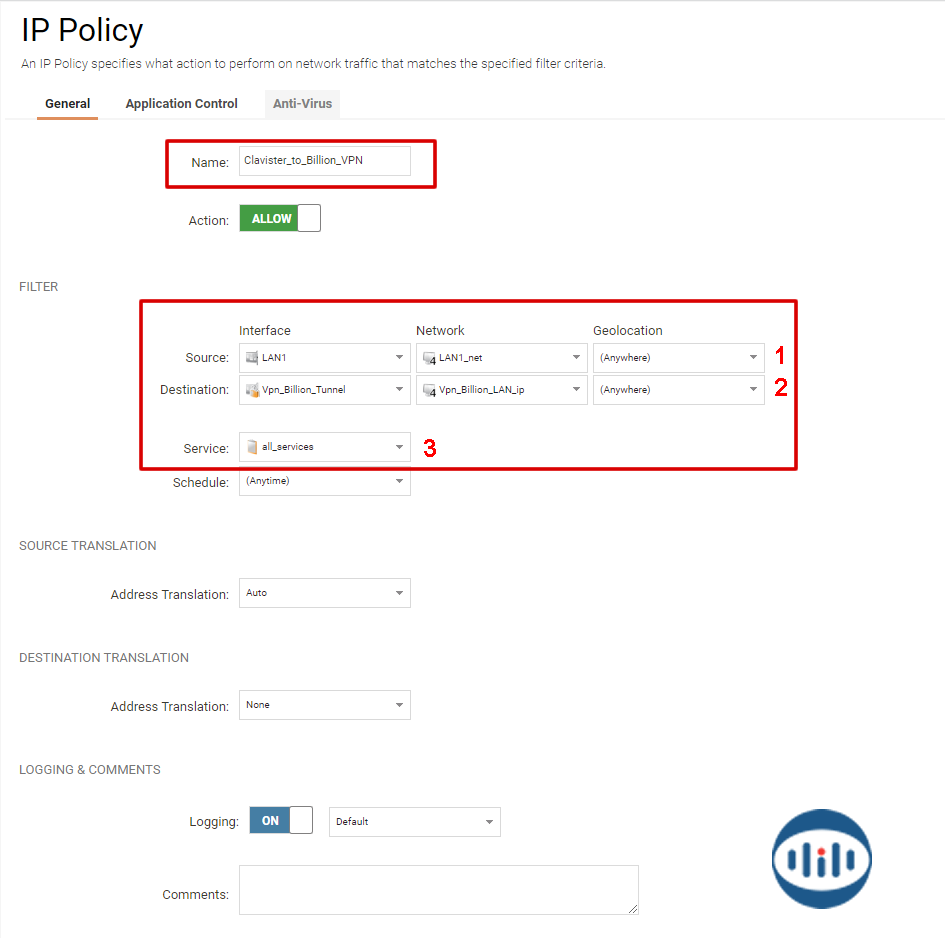
Ayrıca Clavister için tanımlanan Policy kuralının bir benzerini de Billion cihaz için tanımlamalıyız. Bunun için yukarıdaki açıklamaları baz alarak aşağıdaki yapılandırmayı tanımlayınız. Daha sonra OK butonuna tıklayınız.
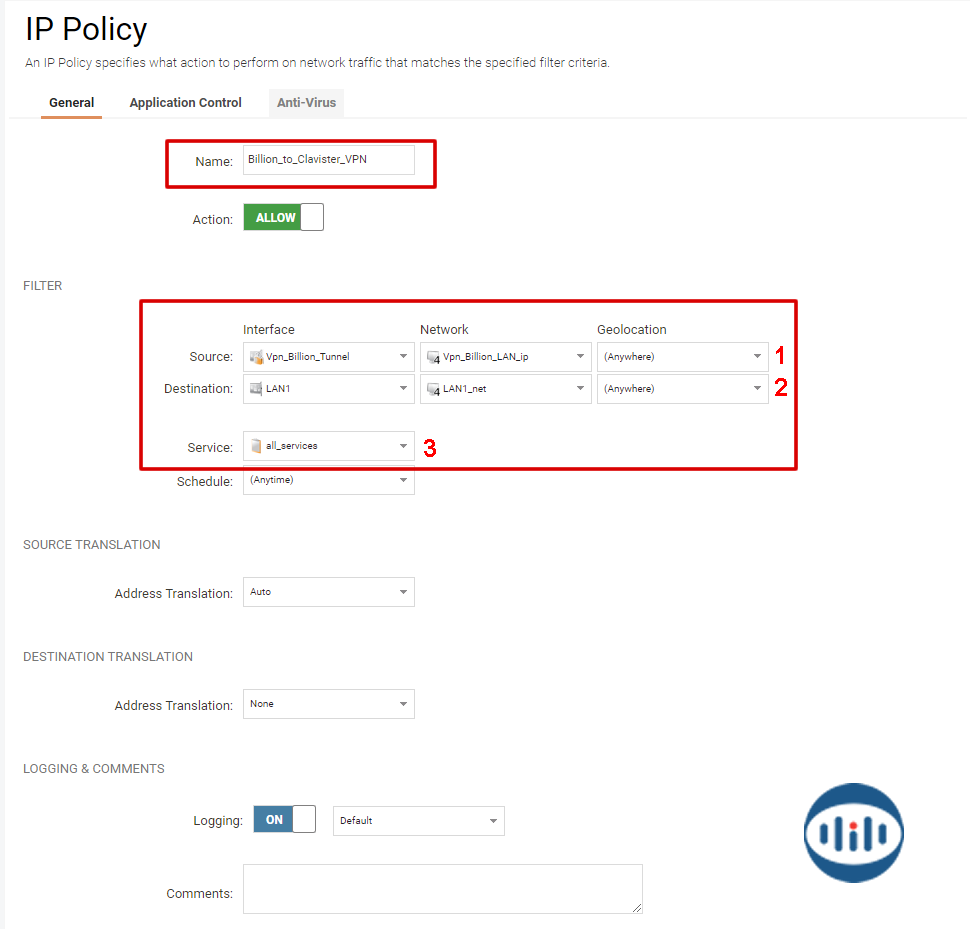
Tüm bu tanımlama işlemleri sonrası Clavister cihazında yapılandırmaların geçerli olması için Configuration menüsüne tıklayınız. Açılan menüde Save and Activate seçeneğine tıklayınız. Bu işlem sonucunda Clavister cihazınızda yazmanız gereken yapılandırma işlemi bitmiştir.

Şimdi Billion cihazında yapılması gereken yapılandırma ayarlarını yapınız. Billion cihazının web ara yüzünde VPN>>IPsec menüsüne giriniz. Açılan ekranda Add butonuna tıklayınız.
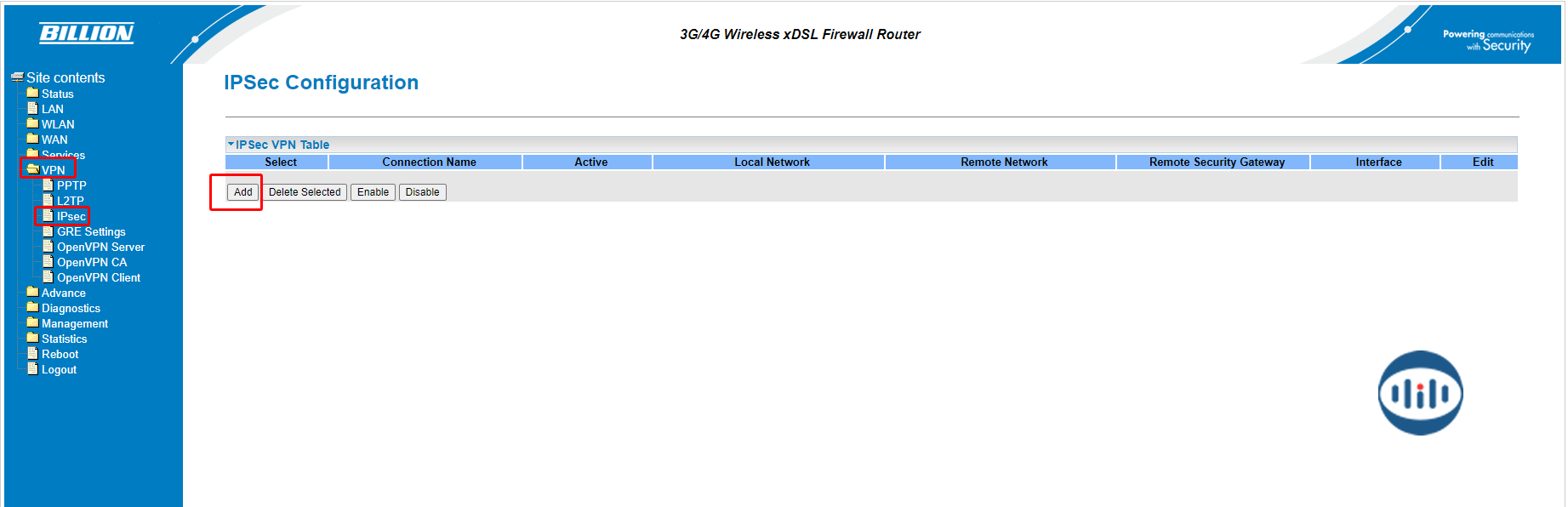
Açılan ekranda IPSEC VPN için gereken yapılandırmalar,
1 numaralı alana bağlantı adı belirtiniz.
2 numaralı alana bağlantını yapılacağı WAN tarafı seçilir. Burada EWAN seçilmiştir.
3 numaralı alana vpn kurulacak diğer cihazın WAN ip adresini giriniz. (192.168.10.195)
4 numaralı alana cihazınızı ip bloğu ve subnetini belirtiniz. (192.168.15.0/24)
5 numaralı alana vpn bağlantısı kurulacak ağı ip bloğu ve subnetini belirtiniz. (192.168.1.0/24)
6 numaralı alanda vpn bağlantısında kullanılacak olan anahtarı belirtiniz. (Simet)
Daha sonra Save butonuna tıklayınız.
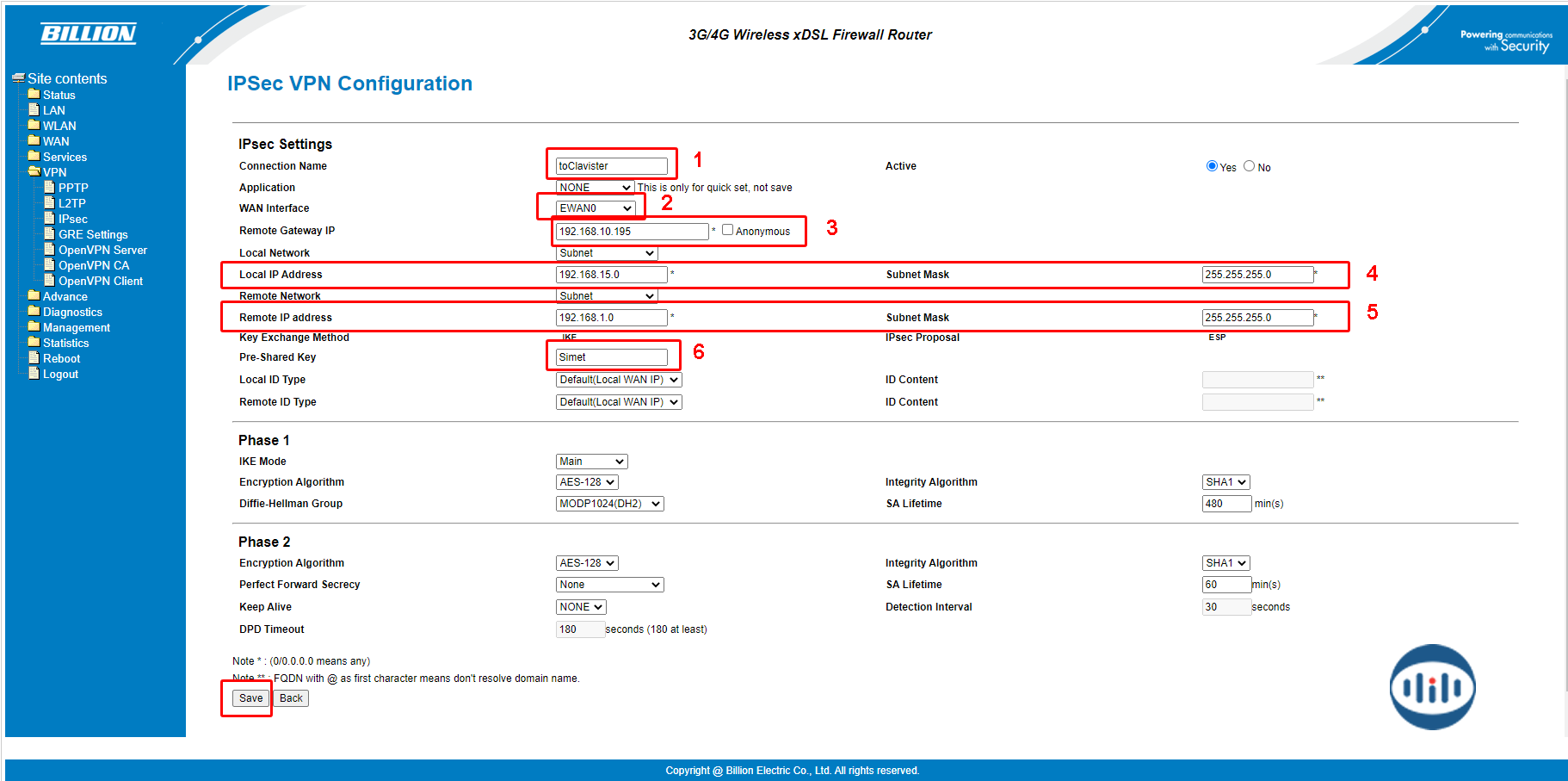
Yapılan işlem sonucunda eklen IPSEC VPN yapılandırma bilgisi bu şekilde görülmelidir.

Billion cihaz yapılan yapılandırma sonrası Status>>VPN>>IPsec menüsüne gidiniz. Bağlantı durumunu açılan ekrandan görüntüleyebilirsiniz.

Clavister cihaz yapılan yapılandırma sonrası Status>>IPsec menüsüne gidiniz. Bağlantı durumunu açılan ekrandan görüntüleyebilirsiniz.

